win11用户在使用电脑的时候遇到了蓝牙驱动程序错误,导致蓝牙设备无法正常使用,这个问题怎么解决呢?你先打开设置面板,点击疑难解答,然后再点击一下其他疑难解答,在打开面板中找到蓝牙这一项,点击它右侧的“运行”按钮,接着系统会自动对蓝牙功能进行检测和修复,等待修复完毕问题就解决了。
win11蓝牙驱动程序错误怎么解决:
1、右键点击任务栏上的开始图标,然后选择设置(也可以按 Win + i 打开)。

2、Windows 设置窗口,找到并点击疑难解答(建议的疑难解答、首选项和历史记录)。

3、选项下,点击其他疑难解答。

4、找到蓝牙这个项,点击运行。

5、这时候,系统会检测蓝牙问题。

以上就是win11蓝牙驱动程序错误怎么解决 win11蓝牙驱动程序错误解决方法的内容分享了。

大小:14.6M
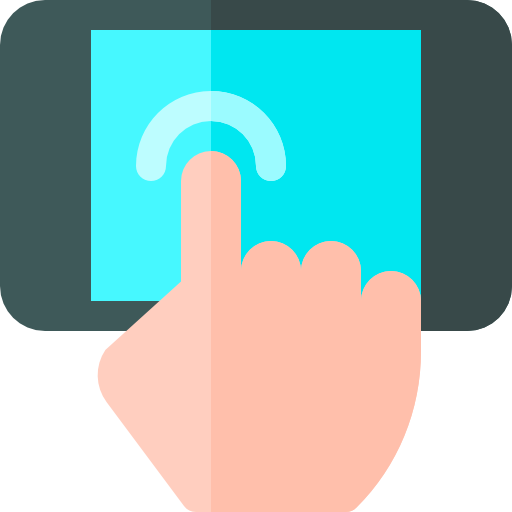
大小:

大小:15.2M
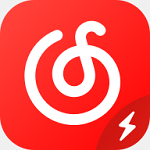
大小:57M

大小:6.4M